404 Error एक HTTP Error Code होता है, जिसका अर्थ ये है कि यूजर जिस भी कंटेंट को Access करने की कोशिश कर रहा है, वो वेबसाइट के Server पर उपलब्ध ही नहीं है। कई बार हमारे साथ ऐसा होता है कि जब हम इंटरनेट पर कुछ सर्च करने जाते है तो उस Web Address तक नहीं पहुंच पाते और हमारे सामने Error 404 लिखा हुआ आ जाता है।
Table of Contents
क्या आपने कभी सोचा कि आखिर ये 404 एरर क्या है और इसका मतलब क्या होता है? अगर ऐसा है तो आप बिलकुल सही जगह पर आए है यहाँ आपको आपके सारे सवालों के जवाब मिलेंगे।
404 एरर को Client Error कहा जाता है। अक्सर ये हमे तब दिखाई देता है, जब उस कंटेंट को ही डिलीट कर दिया हो या फिर उसका URL बदल दिया गया हो। कई बार तो Internet इस्तेमाल करते समय भी 404 not Found देखने को मिलता है। अगर आपके साथ भी ये होता है तो हम आपको बता दें कि ये एक Fixable Error होती है, जिसे ठीक भी किया जा सकता है।
अगर आप भी 404 Error Means के बारे में जानना चाहते है तो इसके लिए आपको हमारी ये Post शुरू से लेकर अंत तक पढ़नी होगी, जिसके बाद आपको इससे जुड़ी सारी जानकारी मिल जाएगी जैसे कि Error 404 Meaning, 404 Not Found क्या होता है, और इसको Fix कैसे करें।
404 एरर क्या है
404 Error एक सामान्य वेबसाइट Error मैसेज होता है जिसका मतलब है कि (पेज नॉट फाउंड) आप जिस URL Link को खोलने की कोशिश कर रहे है या तो वो बदल दी गई है या आपके द्वारा टाइप की गई लिंक गलत है। 404 Not Found मैसेज अधिकतर सभी Search Engines जैसे कि Google, Yahoo और Bing में देखने को मिलता है।
उदाहरण के लिए अगर आप ‘hindisahayta.in‘ सर्च करते है तो आपके सामने हमारी वेबसाइट ओपन हो जाएगी, पर अगर आप hindisahayta.in/bbb सर्च करते है तो आपकी स्क्रीन पर Error 404 शो होगा। यानि कि यह एरर अधिकतर हमारे द्वारा गलत Type किए गए URL की वजह से भी देखने को मिलती है।
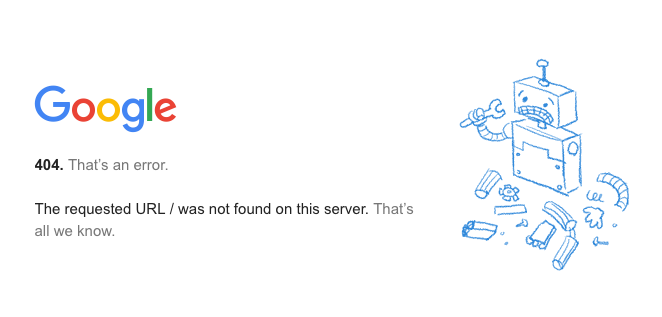
क्या आपने इसे पढ़ा: 500 Internal Server Error Kya Hai? – 500 इंटरनल सर्वर होने के कारण व इसे फिक्स करने के उपाय हिंदी में!
Error 404 क्यों दिखाई देता है
404 Error हमे कई कारणों की वजह से दिखाई देता है, जो कि नीचे निम्नलिखित है-
- सबसे पहला और मुख्य कारण ये हो सकता है कि वो Content या फिर URL डिलीट कर दिया गया हो।
- दूसरा कारण, Users द्वारा URL को गलत तरीके से Type किया जा रहा है।
- अगर वेबसाइट का Server Down होगा, तो भी आपको 404 एरर शो हो सकता है
- चौथा कारण यह हो सकता है कि जिस Domain Name या पेज को आप कर रहे हो वो असल में मौजूद (Exist) नहीं है।
Error 404 को कैसे Fix करें
Websites कई कारणों की वजह से बनाई जाती है कुछ लोग पैसे कमाने के उद्देश्य के लिए बनाते है, तो वहीं कुछ लोग अपनी जानकारी को लोगों तक पहुंचाने या अपने प्रोडक्ट को प्रमोट करने के लिए बनाते है। जब किसी वेबसाइट को अपनी सर्विस प्रदान करते-करते काफी समय हो जाता है तो अधिकतर कई वेबसाइट को Http Error 404 जैसी परेशानी झेलनी पड़ती है जिसका मुख्य कारण सर्वर पर लोड बढ़ना, हैकिंग अटैक होना आदि कई है। इससे उस वेबसाइट की Ranking पर प्रभाव पड़ता है। नीचे हमने आपको सारी जानकारी दी है कि इसे Fix कैसे करें।
1. Page को रीलोड करें
अगर आपको भी 404 Error दिखाई दे रहा है तो इसके लिए आपको सबसे पहले अपने पेज को रीलोड करना होगा। अगर आप मोबाइल यूजर है तो पेज रीलोड करने के लिए Refresh करें और वहीं अगर आप Desktop यूजर है तो (Ctrl+R) क्लिक करके पेज को आसानी से Reload कर सकते है।
2. URL को चेक करें
कई बार ऐसा होता है कि Users गलत URL टाइप कर देते है, जिसके बाद उन्हें ये एरर दिखाई देता है। इसके लिए आपको सबसे पहले अपने URL को चेक करना होगा कि आपने सही URL डाला है या नहीं। अगर आपके द्वारा Direct URL लिंक से वो वेबसाइट ओपन की गई है और उसके बाद भी आपको ये एरर दिखाई दे रहा है तो इसका कारण ये हो सकता है कि वो वेबसाइट या पेज मौजूद ही नहीं है।
3. अपने ब्राउज़र के Catches और Cookies को डिलीट करें
कई बार ऐसा होता है कि जब हम URL लिंक को अपनी डिवाइस पर ओपन करते है तो 404 एरर दिखा देता है, पर वही अगर हम इसे किसी अन्य डिवाइस पर ओपन करते है तो वो उस Web Page पर ओपन हो जाता है। अगर आपके साथ भी ऐसा होता है तो इसके लिए आपको सबसे पहले अपने डिवाइस से Catches और Cookies को डिलीट करना होगा, जिसके बाद ये एरर खुद ही गायब हो जायेगा।
4. Website Owner से संपर्क करें
अगर ये सब करने के बावजूद भी 404 एरर नहीं हट रहा तो, तो आपको उस वेबसाइट के Owner से संपर्क करना होगा, जिसकी वेबसाइट या पेज को आप Access करना चाहते है। संपर्क करने के लिए आपको उस वेबसाइट के Homepage पर जाना होगा, वहाँ आपको उस वेबसाइट के ओनर का Contact या EMail ID अवश्य मिलेगी, जिसकी मदद से आप उनसे संपर्क कर सकते है।
5. पेज को Redirect करें
अगर आप एक Website Owner है और आप भी इस एरर से जूझ रहे है तो अपने पेज को Redirect करें। पेज Redirect करने के लिए आप 301 Permanent की मदद ले सकते है। अगर आपकी वेबसाइट WordPress पर है तो आप Redirection Plugin का इस्तेमाल भी कर सकते है जिसके बाद आपको 404 एरर नहीं दिखाई देगा।
Error 404 को WordPress पर कैसे Fix करें
404 Error एरर एक ऐसा एरर है जो हमें अधिकतर कई सारी Websites पर देखने को मिलता है जैसे कि WordPress, Wix या फिर कोई अन्य वेबसाइट हो। नीचे मैंने आपको Step by Step जानकारी दी है कि कैसे 404 एरर को WordPress पर फिक्स किया जा सकता है
1. सबसे पहले अपनी WordPress ID को ‘Login’ करें, जिसके बाद आपके सामने Dashboard खुल जायेगा।
2. अब Dashboard पर आपको बायीं तरफ (Right Side) नीचे ‘Plugins’ का विकल्प दिखेगा, उस पर क्लिक करें।
3. अब आपके सामने 3 ऑप्शन आएंगे, उस में से ‘Add New’ पर क्लिक करें।
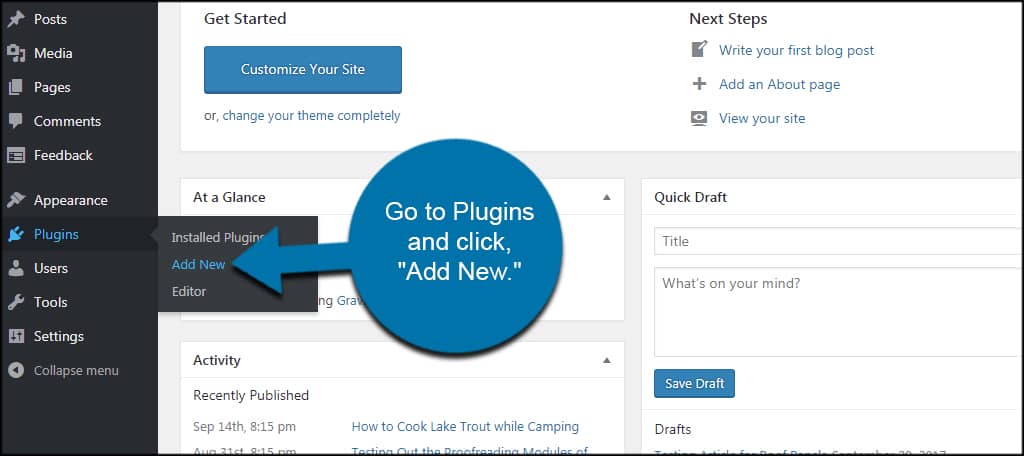
4. अब आपको एक Plugin डाउनलोड करना है, इसके लिए सर्च बॉक्स में ‘All 404 Pages Redirect’ सर्च करें।
5. अब इस Plugin को डाउनलोड एवं इनस्टॉल करने के बाद ‘Activate’ करें।
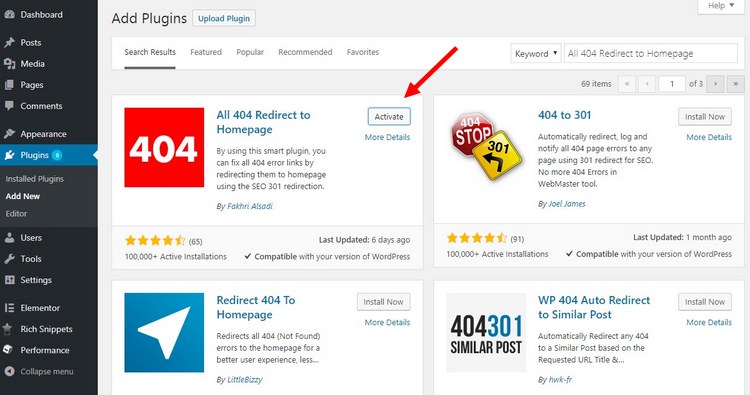
6. इसके बाद नीचे की तरफ थोड़ा Scroll Down करें, वहाँ आपको All 404 Pages Redirect to Homepage की ‘Settings’ दिखेगी उस पर क्लिक करें।

7. इसके बाद आपके सामने एक नया पेज खुलेगा, वहाँ ‘404 Redirection Status’ के ऑप्शन को Enable करें और नीचे वाले बॉक्स में अपनी वेबसाइट के ‘Homepage’ का लिंक डाले।
8. अब नीचे आपको ‘Update’ का ऑप्शन दिखेगा, उस पर क्लिक करके अपडेट करें। इस तरह आप अपने WordPress से 404 का एरर हटा सकते है।

इसे भी पढ़े: Incognito Mode Kya Hai – Incognito Mode Meaning In Hindi व Use कैसे करें।
Website पर Http Error 404 है या नहीं कैसे पता करें
404 त्रुटि एक ऐसी त्रुटि है जिसका सामना एक ब्लॉगर को ही नहीं, अपितु Google को भी करना पड़ता है, इसलिए ये जानना जरूरी है कि हम कैसे पता करें कि, हमारी वेबसाइट पर एचटीटीपी ४०४ है या नहीं। इसका पता लगाने के लिए कई तरह के Paid एवं Free Tools उपलब्ध है।
नीचे मैंने आपको Step-by-Step इसकी पूरी जानकारी दी है।
स्टेप 1 – सबसे पहले गूगल में जाकर सर्च बॉक्स में ‘404 Error Checker’ लिखकर सर्च करें।
स्टेप 2 – अब आपके सामने टॉप 10 Websites की लिंक आ जाएगी। इसके बाद आपको सबसे पहले दी गई लिंक पर “Click” करके उसे ओपन करना है।
स्टेप 3 – अब आपको ‘Enter your URL below’ का विकल्प दिखाई देगा, नीचे दिए गए बॉक्स में अपनी वेबसाइट का Domain URL डाले।
स्टेप 4 – Domain URL डालने के बाद आपको “Find Broken Links” का ऑप्शन दिखेगा, उस पर क्लिक करें।
स्टेप 5 – अब आपको ‘Captcha Solve‘ करने के लिए कहा जायेगा, उसे Solve करने के बाद ‘Find Broken Links now’ पर क्लिक करें।
स्टेप 6 – अब आपकी स्क्रीन पर ‘Status Completed’ लिखा हुआ आ जायेगा और आपकी वेबसाइट पर कितने 404 Error है वो आपको पता लग जायेगा।
Conclusion
अगर आपकी वेबसाइट पर भी Error 404 Not Found आ रहा है, तो इसका आपके वेबसाइट के Viewers पर काफी Negative Effect पड़ता है। जिसके चलते आपके Visitors आपकी वेबसाइट को छोड़कर दूसरी वेबसाइट पर चले जाते है। तो दोस्तों हमने आपको 404 Error यानि पेज नॉट फाउंड से जुड़ी पूरी जानकारी बहुत ही सरल और आसान तरीके से समझायी है, जिसमे हमने आपको बताया कि What is 404 Error in Hindi, एवं इस एरर को फिक्स कैसे करे।
तो कैसी लगी आपको हमारी ये जानकारी हमे Comment करके जरुर बताये और अगर आपको ये पोस्ट पसंद आयी हो तो इसे ज्यादा से ज्यादा शेयर करें, ताकि बाकि लोगों को भी 404 त्रुटि से जुड़ी जानकारी प्राप्त हो सके।
404 Error Means (FAQ)
Error 404 कितने प्रकार के देखने को मिलते है?
Error 404 कई प्रकार के होते है जो कि निम्नलिखित है-
Error 404
404 Error
404 page not found
Http 404 not found
404 file directory not found
क्या Error 404 का वेबसाइट की रैंकिंग पर प्रभाव पड़ता है?
जी हां, अगर आपकी वेबसाइट पर Error 404 Not Found आ रहा है, तो यूजर आपकी वेबसाइट को छोड़कर किसी अन्य वेबसाइट पर चले जायेंगे, जिससे आपकी वेबसाइट की रैंकिंग पर बुरा प्रभाव पड़ता है।
कैसे पता करें कि आपकी वेबसाइट पर 404 त्रुटि है या नहीं?
आप नीचे दिए गए Tools की मदद से पता कर सकते है कि आपकी वेबसाइट पर 404 त्रुटि है या नहीं।
Screamingfrog
Broken Link Checker
Semrush
Google Search Console
Google Analytics

